手压阀的建模与装配
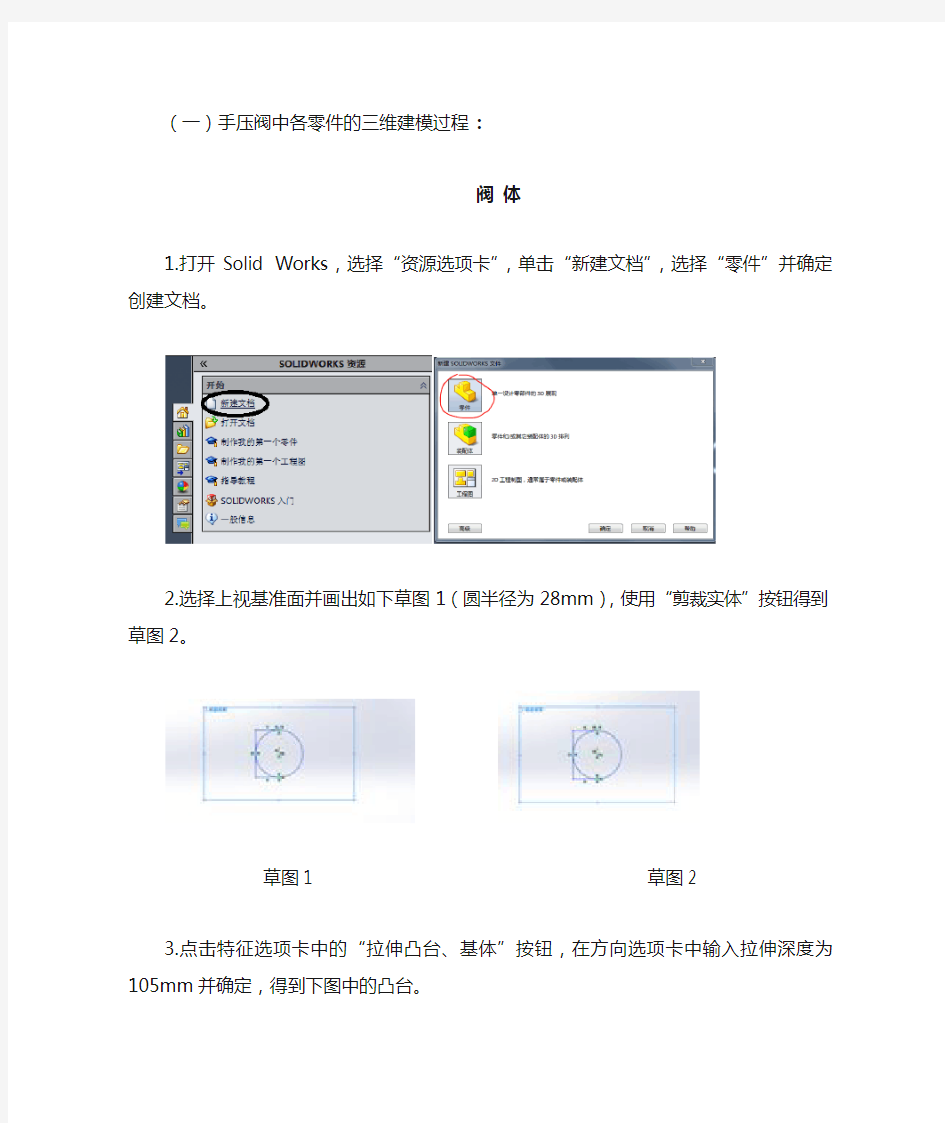
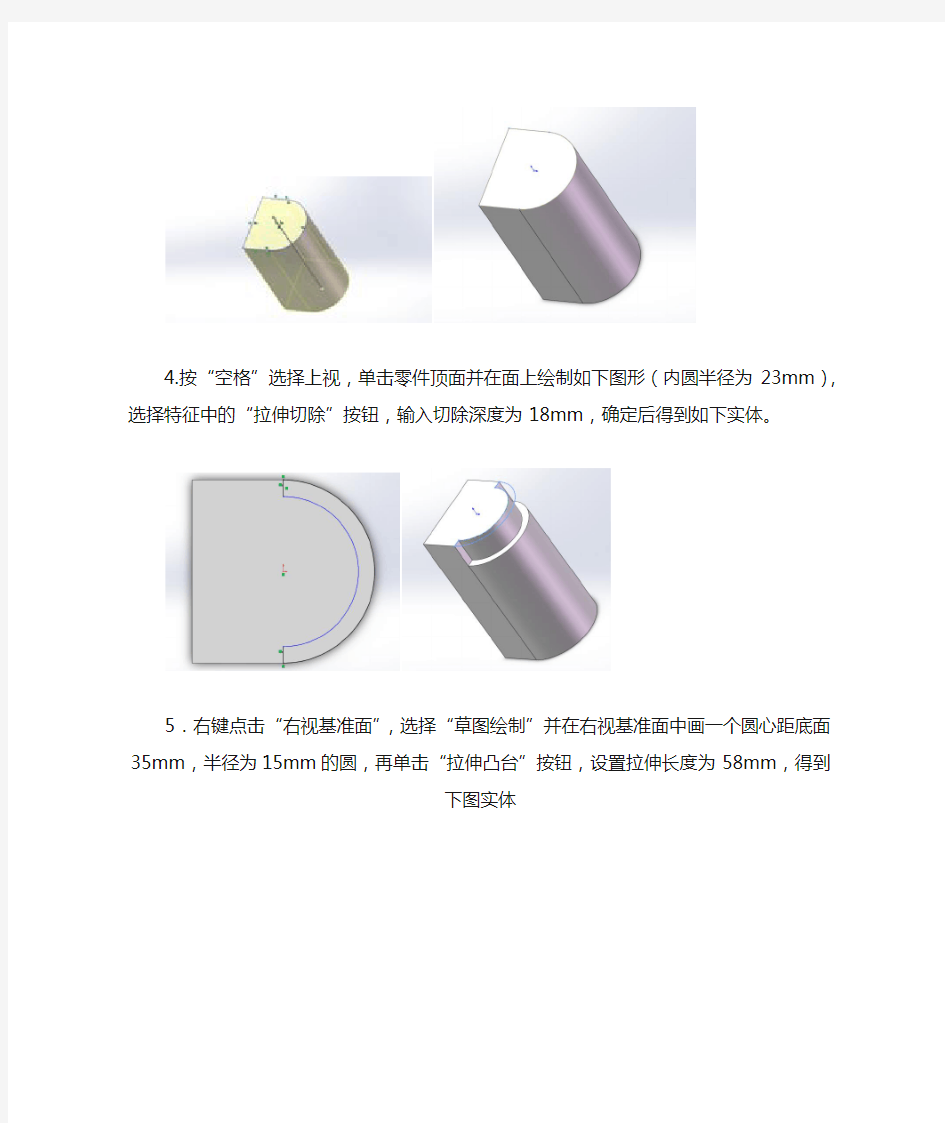
(一)手压阀中各零件的三维建模过程:
阀体
1.打开Solid Works,选择“资源选项卡”,单击“新建文档”,选择“零件”并确定创建文档。
2.选择上视基准面并画出如下草图1(圆半径为28mm),使用“剪裁实体”按钮得到草图2。
草图1 草图2
3.点击特征选项卡中的“拉伸凸台、基体”按钮,在方向选项卡中输入拉伸深度为105mm 并确定,得到下图中的凸台。
4.按“空格”选择上视,单击零件顶面并在面上绘制如下图形(内圆半径为23mm),选择
特征中的“拉伸切除”按钮,输入切除深度为18mm,确定后得到如下实体。
5.右键点击“右视基准面”,选择“草图绘制”并在右视基准面中画一个圆心距底面35mm,半径为15mm的圆,再单击“拉伸凸台”按钮,设置拉伸长度为58mm,得到下图实体
6.再次右键“右视基准面”,选择草图绘制并绘制如下草图,单击“拉伸凸台”按钮,选择“反向”,拉伸长度为60mm,确定后生成下例实体。
7. 右键“前视基准面”,选择草图绘制并绘制如下草图。单击退出草图,选择特征选项卡中
的“筋”特征,单击草图,设置宽度为6mm,确定后生成如下实体。
8.调整视图至左视,单击主柱体的左平面并右键选择“草图绘制”,绘制如下草图。再单击“拉伸凸台”按钮,设置长度为24mm,确定后得到如下实体。
9.选择正视,单击长方体的面后画如下草图(圆r=12mm),并用拉伸凸台拉伸6mm成实体。
10.单击特征选项卡中的“镜像”按钮,镜像面选择前视基准面,镜像特征选择步骤8、9中拉伸生成的两个实体,点击确定后生成如下实体。
11.下面开始对阀体内部开始建模。右键“前视基准面”并选择“剖面视图”,得到阀体剖面,右键选择前视基准面进入草图绘制,并画如下草图。单击特征选项卡中的“旋转切除”按钮,给定深度360度,确定后得到如下实体。
12.在剖面上再绘制如下草图(孔直径均为15mm),同样用“旋转切除”按钮得到实体。
13.右键选择前视基准面并绘制如下草图。单击“拉伸切除”,在终止条件下拉菜单中选择“两侧对称”,深度为50mm,确定后得到如下实体。
14.单击菜单中的“插入”选项,选择“注解”/“装饰螺纹线”,输入以下数据,给三个孔边线添加螺纹如下。
15.对阀体中心通孔的上、下边线进行C1、C2倒角,并对阀体进行圆角。得到最终阀体如下。
1.新建文档,选择“零件”,选择前视基准面绘制如下草图。然后选择特征中的“旋转凸台”按钮,选择“给定深度”,数据设置为360度,确定后得到球头实体如下图。
=====================================分割线====================================
销钉
1.新建文档,选择“零件”,选择右视基准面绘制一个半径为9mm的圆,选择“拉伸凸台”
按钮拉伸为一个8mm高的圆柱体,并在圆柱的右视面上画半径为5mm的圆。之后选择“拉伸凸台”按钮,给定深度为42mm,确定后得到销钉主体。
2.将销钉的钉头边线和末端边线倒角为C1和C0.5,并在距钉头32mm处销钉上拉伸切除出一个直径为4mm的通孔。完成如下
1.新建文档,选择“零件”,选择上视基准面绘制如下草图。选择特征选项卡中的“拉伸凸台”按钮,拉伸深度设置为2mm。确定后得到胶垫。
=====================================分割线====================================
手柄
1.新建文档,选择“零件”,选择前视基准面绘制如下草图。
2.单击“拉伸凸台”按钮。终止条件改为“两侧对称”,深度6mm,确定后得到如下实体。
3.右键前视基准面选择草图绘制,在原点处绘制一个半径为10mm的圆。单击“拉伸凸台”按钮,终止条件设置为“两侧对称”,深度为18mm,确定后得到实体如下。
4. 右键选择“前视基准面”并选择草图绘制。以原点为圆心绘制一个半径为5mm的圆,两
侧对称拉伸切除出一个通孔。之后在手柄右端面的中心绘制一个半径为2.5mm的圆,单击“拉伸凸台”按钮做出一个小圆柱体。成品如下。
5.对手柄右端的小圆柱体插入螺纹装饰(标准:GB,类型:机械螺纹,大小:M5,终止条件:成形倒下一面),并对手柄整体进行圆角处理(r=2mm)。手柄成品如下:
=====================================分割线====================================
调节螺母
1.右键“右视基准面”选择草图绘制。绘制一个内切圆直径为48mm的正六边形,再在它外面外切一个大圆,生成草图如下。之后选择草图选项卡中的“剪裁实体”按钮去除掉六边形,用拉伸凸台拉伸一个高为12mm的圆柱体如下:
2.通过“旋转切除”和“拉伸切除”得到螺母头如下。
3.“前视基准面”绘制如下草图。选择特征选项卡中的“旋转凸台”按钮,生成螺母主体。添加螺纹装饰后(标准:GB,类型:机械螺纹,大小:M36)成品如下:
=====================================分割线====================================
阀杆
1.选择“前视基准面”绘制如下草图。
2.点击“旋转凸台”按钮,生成阀杆成品如下:
1.选择“上视基准面”绘制如下草图。单击“拉伸凸台”按钮得到厚度为5mm的六棱柱。
2.右键“右视基准面”并绘制如下草图。单击“旋转凸台”按钮,确定后得到螺母主体:
3.右键选择“上视基准面”,以原点为圆心绘制一个半径为5.5mm的圆,单击拉伸切除得到通孔。再对螺母进行螺纹装饰和倒角(GB,M8;C1)得到成品如下:
1.右键上视基准面并以原点为中心绘制一个半径为9mm的圆。点击“插入”中的“曲线”
中的“螺旋线”选项,设置高度为62mm,螺距9mm,顺时针,生成螺旋线。
2.单击螺旋线,在螺旋线起始处绘制一半径为2mm的圆。退出草图绘制,点击“扫描”
按钮,以圆为轮廓,螺旋线为路径进行扫描得到弹簧主体。旋转切平顶面和底面后得到成品如下:
=====================================分割线====================================
填料
1.右键“前视基准面”绘制如下草图。单击“旋转凸台”按钮,选择中心点划线为旋转轴,确定后得到成品如下图所示:
(二)手压阀中各零件的装配过程:
1.单击“新建文档”,选择装配体,确定后即可开始装配。点击左侧的“浏览”按钮,插入所有待装配的零件:
2.点击上方的“剖切视图”按钮,将阀体显示为剖面图,便于装配。开始阀杆与阀体的配合:点击左上角的“配合”按钮,选择图中圈出的两个面,确定后完成第一次配合。之后再点击下一张图中圈出部位的两个曲面,确定后完成阀体与阀杆的配合。
3.开始填料与阀体的配合:点击左上角的“配合”按钮,选择图中圈出的两个面,确定后完成第一次配合,之后在点击下一张图中圈出部位的两个曲面,确定后完成阀体与填料的配合。
4.开始螺母与阀体的配合:点击左上角的“配合”按钮,选择图中圈出的两个面,确定后完成第一次配合,之后在点击下一张图中圈出部位的两个平面,确定后完成阀体与螺母的配合。
5.开始弹簧与阀杆的配合:点击左上角的“移动零部件”按钮,将弹簧移动至阀杆正下方,之后点击“配合”按钮,选择阀杆底部和弹簧上平面,确定后完成弹簧与阀杆的配合:
6.开始胶垫与阀体的配合:点击左上角的“配合”按钮,选择图中圈出的两个面,确定后完成第一次配合,之后再选中阀体底面和垫片顶面,确定后完成阀体与胶垫的配合。
7. 开始调节螺母与阀体的配合:点击左上角的“配合”按钮,选择图中圈出的两个面,确定后完成第一次配合。之后选中螺母头底面和垫片底面,确定后完成调节螺母与阀体的配合。
完成第一次配合。之后再选择下一张图圈出的两个面,关系为“平行”,确定后完成配合。
9. 开始销钉与手柄、阀体的配合:点击左上角的“配合”按钮,选择图中圈出的两个面,确定后完成第一次配合。之后再选中销钉头底部和固定板外部面,确定后完成配合。
成配合。
11. 开始球头与手柄的配合:点击左上角的“配合”按钮,选择图中圈出的两个面,确定后完成配合。之后再选择球头底部平面和手柄末端平面,确定后完成配合。
12.右键左边列表中的“球头”、“螺母”、“调节螺母”、“销”,将它们都设置为“固定”。
手压阀的装配完成
基于Solidworks的手压阀的模拟仿真设计
济源职业技术学院 毕业设计 题目基于SolidWorks的手压阀的仿真设计 系别机电工程系 专业机电一体化技术 班级机电0909班 姓名任团结 学号 09010919 指导教师苑成友 日期 2011年08月
设计任务书 设计题目: 基于SolidWorks的手压阀的模拟仿真设计要求: 1、手压阀零件建模设计; 2、手压阀装配设计; 3、手压阀机构仿真设计; 设计进度要求: 第一周:收集查阅资料,确定设计题目。 第二周:写任务书并列出大纲。 第三周:用solidworks进行手压阀的零件建模及装配体建模。。 第四周:做电子稿并进行论文的排版和编辑。 第五周:修改论文、定稿、打印。 第六周:提交论文并准备答辩。 第七周:参加答辩 指导教师(签名):
摘要 SolidWorks软件是美国Solidworks公司开发的三维CAD产品,是一套机械设计自动化软件,功能强大、易学易用和技术创新是SolidWorks 的三大特点,使得SolidWorks 成为领先的、主流的三维CAD解决方案。SolidWorks 能够提供不同的设计方案、减少设计过程中的错误以及提高产品质量。Solidworks市场份额增长最快、技术发展最快、市场前景最好、性能价格比最优的软件。SolidWorks 不仅提供如此强大的功能,同时对每个工程师和设计者来说,操作简单方便、易学易用。 本文探究了计算机模拟仿真技术的概念、特点和分类、关键技术以及在现实生活中的几个典型应用,基于SolidWorks对手压阀各零件进行三维建模,充分利用SolidWorks的参数、关系式、零件库等知识对各组成零、部件进行建模,再完成各部件装配和总装配,最后对总体机构进行运动仿真。通过一系列操作的完成,真实再现手压阀的工作,对零部件的设计有很大的帮助。 关键词:模拟仿真,手压阀,Solid Works
回油阀工图课程设计说明书
J I A N G S U U N I V E R S I T Y 工程图学课程设计回油阀设计说明书 专业机械设计制造及其自动化 班级机械(卓越) 学号 姓名 指导教师 答辩日期
摘要 《工程图学》课程设计,是机械大类的学生所面对的第一个专业性课程设计。本次课程设计我选择了“回油阀”为主题,用以集中强化计算机辅助绘图软件为手段,学会应用《工程图学》课程教学所学到的知识,熟练地使用CAD设计软件绘制出回油阀地装配图和主要零件图、对部分零件和装配体进行三维建模和拼装。同时,通过本次的课程设计,使学生初步了解课程设计的一般过程,撰写设计说明书并制作答辩演讲稿,为后续课程设计打上一个良好的基础。回油阀,它是一种阀体零件,也叫做溢流阀,主要由阀体、阀门、弹簧、端盖等组成,在油路中主要起限压作用。通过对回油阀的加工工艺规程的设计,可以进一步学习《机械制造工艺学》并掌握简单零件的加工工艺设计。本次设计采用由装配图拆画零件图的方法,在了解产品名称、功用和工作原理,看懂各零件的主要结构、作用、零件之间的相互位置、装配连接关系和拆装顺序等。工作主要是要从装配图上将所有的非标准件一个个地“剥离”出来,绘制成零件图,以指导生产。要做到正确地从装配图上拆画零件图,不能“就图论图”,除了有极强的空间现象能力,还必须有意识地积累丰富的工程方面的只是和实践经验。在本次的设计过程中,通过小组分工,我抄画了装配图,画了阀体,螺杆,垫片,阀门的零件图,并对各个零件进行了CAD三维建模。通过对回油阀的设计,使学生对回油阀的结构、工作原理、各零件的装配关系得到更清晰的认识,希望此说明书能带你更多的了解回油阀设计及其制造工艺设计。 关键词:工作原理部件分析设计与表达改进改错个人小结
三维建模及装配设计
六安职业技术学院 毕业论文(设计) 题目P ro/ENGINEER三维建模及装配设计 机电工程系计算机辅助设计与制造0701 专业学号 学生姓名 指导教师 起迄日期2009.7.11至2009.9.14 设计地点六安职业技术学院
六安职业技术学院学生毕业设计(论文)开题报告书 2009年 7 月 11 日
目录 第一章设计目的与要求 (04) 1.1设计目的 (04) 1.2设计要求 (04) 第二章应用软件介绍 (05) 2.1 Pro/ENGINEER软件简介 (05) 第三章绘图 (07) 3.1垫板的绘制 (07) 3.2轮子的绘制 (09) 3.3辅助版的绘制 (11) 3.4螺栓的绘制 (17) 3.5轴的绘制 (19) 第四章装配 (20) 4.1底板 (20) 4.2组装辅助版 (20) 4.3组装轮子 (21) 4.4组装轴 (22) 4.5装上螺栓 (22) 致谢 (24) 参考文献 (25)
第一章设计目的与要求 1.1设计的目的: 培养学生独立分析和处理专业问题的能力;完成技术人员的基本训练。通过本课程的学习,使学生能用绘图软件绘制中等复杂的机械零件和装配图。 1. 培养学生综合运用所学基础课、技术基础和专业课,分析和解决工程技术问题的独立工作能力。 2. 巩固、深化和扩大学生所学基本理论、基本知识和基本技能。 3. 使学生受到综合产品设计的能力的综合训练。例如,产品设计的一般程序和方法、产品系统设计以及产品的开发设计等产品设计的全过程,并以此为核心,对产品设计过程中所涉及的设计理论以及美学和工学基础、设计表达和计算机辅助设计的相关知识和内容作全面系统的训练,同时不断总结提高撰写论文和设计说明书的能力等等。 4. 培养学生的创新能力和团队精神,树立良好的学术思想和工作作风。 1.2设计的要求: (1)应掌握查阅本专业涉及的各种文献资料和各种工具书的方法。(2)应在思想作风、工作态度、纪律和团结协作等方面受到良好的训练,为毕业后走上工作岗位作好思想和心理上的准备。 (3)参加毕业设计的学生,应在规定的时间内,在教师的指导下,独立完成毕设课题给定的任务(如;完成工程图纸和设计任务)充分发挥主动性,创造性和刻苦钻研精神,严禁抄袭他人的设计成果。(4)参加毕业制造的学生,在教师的指导下,应在规定的时间内,完成数控工艺、合格制品及编写设计说明书。
第七章UG装配建模
装配建模 07 7.1 UG NX5装配概述 UG 装配过程是在装配中建立部件之间的链接关系。它是通过关联条件在部件间建立约束关系来确定部件在产品中的位置。UG 装配模块不仅能快速组合零部件成为产品,而且在装配中,可参照其它部件进行部件关联设计,并可对装配模型进行间隙分析、重量管理等操作。本章主要介绍UG 基本装配命令的使用方法。在菜单栏中的装配下拉菜单中,包含了装配的相关操作,如图7-1所示。也可以在“装配”工具栏中选择相关的命令,如图7-2所示。 图7-1装配下拉菜单 图7-2 “装配”工具栏 7.1.1 装配术语 在装配建模中,包含以下装配术语。 ● 装配部件:是由零件和子装配构成的部件。在UG 中允许向任何一个Part 档中添加部件构成装配,因此任何—个Part 档都可以作为装配部件。在UG 中,零件和部件不必严格区分。需要注意的是,当存储一个装配时,各部件的实际几何数据并不是存储在装配部件檔中,而存储在相应的部件(即零件文件)中。 ● 子装配:是在高一级装配中被用作组件的装配,子装配也拥有自己的组件。子装配是一个相对的概念,任何一个装配部件可在更高级装配中用作子装配。
●组件对象:是一个从装配部件链接到部件主模型的指针实体。一个组件对象记录的信息 有:部件名称、层、颜色、线型、线宽、引用集和配对条件等。 ●组件:是装配中由组件对象所指的部件档。组件可以是单个部件(即零件)也可以是一 个子装配。组件是由装配部件引用而不是复制到装配部件中。 ●单个零件:是指在装配外存在的零件几何模型,它可以添加到一个装配中去,但它本不 能含有下级组件。 ●自顶向下装配:是指在装配级中创建与其它部件相关的部件模型,是在装配部件的顶级 向下产生子装配和部件(即零件)的装配方法。 ●自底向上装配:先创建部件几何模型,再组合成子装配,最后生成装配部件的装配方法。 ●混合装配:将自顶向下装配和自底向上装配结合在一起的装配方法。例如先创建几个主 要部件模型,再将其装配在一起,然后在装配中设计其它部件,即为混合装配。在实际设计中,可根据需要在2种模式下切换。 ●主模型:是供UG模块共同引用的部件模型。同一主模型,可同时被工程图、装配、加 工、机构分析和有限元分析等模块引用,当主模型修改时,相关应用自动更新。 7.1.2 引用集 在装配过程中,由于各个部件含义操作、基准平面及其它辅助图形数据,如果要显示装配中各部件和子装配的所有数据,一方面容易混淆图形,另一方面由于引用零部件的所有数据,需要占用海量存储器,因此不利于装配工作的进行。通过引用集可以减少这类混淆,提高机器的运行速度。 1.引用集的概念。 引用集是用户在零部件中定义的部分几何对象,它代表相应的零部件装配。引用集可包含下列数据:零部件名称、原点、方向、几何体、坐标系、基准轴、基准平面和属性等。引用集一旦产生,就可以单独装配到部件中。一个零部件可以有多个引用集。 2.缺省引用集 每个零件都有两个缺省的引用集。分别是整个部件和空。 ●整个部件:该缺省引用集表示整个部件,即引用部件的全部几何资料。在添加部件 到装配中时,如果不选择其它引用集,缺省是使用该引用集。 ●空:该缺省引用集为空的引用集。旬的引用集是不含任何几何对象的引用集,当部 件以空的引用集形式添加到装配中时,在装配中看不到该部件。如果部件几何对象 不需要在装配模型中显示,可使用空的引用集,以提高显示速度。 3.引用集的操作 在菜单栏中选择“格式>引用集”菜单命令,将弹出“引用集”对话框,如图7-3所示。
回油阀的建模与装配详解
(一)回油阀零件的建模过程: (1)阀体的建模: 1. 打开SolidWorks,点击右侧“资源”选项卡中的“新建文档”,选择“零件”,确定后开始。右键“上视基准面”,选择“草图绘制”并绘制一个直径为93mm的圆,如图13所示。 点击特征选项卡中的“拉伸凸台”按钮,设置给定深度为100mm,确定后得到的圆柱体如图14所示。 图13 图14 2.单击圆柱体的顶面,选择“草图绘制”并绘制草图如图15。点击特征选项卡中的“拉伸凸台”按钮,向上拉伸,设置给定深度为15mm,确定后得到实体如图16。 图15 图16 3.切换到下视,单击圆柱体的底面,选择“草图绘制”并绘制草图如图17。点击特征选项卡中的“拉伸凸台”按钮,向下拉伸,设置给定深度为20mm,确定后得到实体如图18。 图17 图18
4. 切换到下视,单击圆柱体的底面,选择“草图绘制”并绘制四条平分360度的点划线,长为40mm,如图19所示。退出草图绘制,点击特征选项卡中的“异型孔向导”按钮,选择“直螺纹孔”,标准:ISO,类型:螺纹孔,大小:M12,终止条件为给定深度,设置为13.82mm,确定后选择位置,点击四条点划线的外端点,得到如图20的实体。 图19 图20 5.调整至“左视”,单击“右视基准面”并选择草图绘制,绘制如图21。点击“拉伸凸台”按钮,设置给定深度为75mm,确定后得到实体如图22。 图21 图22 6.单击如图23中的面1,选择草图绘制,绘制草图如图23。点击“拉伸凸台”按钮,设置给定深度为15mm,确定后得到实体如图24。 图23 图24
7. 调整至“右视”,单击“右视基准面”并选择草图绘制,绘制如图25。点击“拉伸凸台”按钮,设置给定深度为75mm,确定后得到实体如图26。 图25 图26 8. 单击如图27中的面2,选择草图绘制,绘制草图如图27。点击“拉伸凸台”按钮,设置给定深度为15mm,确定后得到实体如图28。 图27 图28 9.对图28中的实体进行圆角,得到如图29的实体。点击“前视基准面”并选择草图绘制,依次绘制图30中的4条线(每次只画一条,画完一条重复下一步骤生成筋)。点击特征选项卡中的“筋”按钮,设置宽度为8mm,方向向里,确定后得到如图31的实体。 图29 图30 图31
手压阀(论文)说明书
计算机辅助产品设计实训说明书 题目:基于Pro/E的手压阀设计 学院:机电工程学院 专业:机械制造及其自动化 学生姓名: 学号: 指导教师: 2011年12 月 30 日
目录 前言 (3) 1 零件设计 (4) 1.1 调节螺母设计 (4) 1.1.1调节螺母三维造型 (4) 2 阀体设计 (6) 2.1 阀体二维图2-1 (6) 2.2 阀体三维造型 (6) 3 手压阀手柄设计 (9) 4 手柄的设计表达分析 (11) 5 装配 (11) 5.1 各零件图三维图 (11) 5.2 装配图(图5-1)与装配图的绘制(图5-2) (12) 5.3 爆炸图(图5-3) (13) 5.4 装配注意事项 (13) 6 结论 (13) 谢辞 (14) 参考文献 (15)
前言 Pro\ENGINEER是由美国PTC公司推出的一套博大精深的三维CAD\CAM参数化软件系统,它的内容涵盖了产品概念设计、工业造型设计、三维模型设计、分析计算、动态模拟与仿真、工程图的输入、生产加工成产品的全过程,其中还包括了大量的电缆和管道布线、模具设计与分析等使用板块。其应用领域包括航空航天、汽车、机械、数控加工、电子等诸多行业。 由于其强大而完善的功能,Pro\ENGINEER几乎成为三维CAD\CAM领域的一面旗帜和标准。它在国外大学院校里已经成为学习工程必修的专业课程,也成为工程技术人员必备的技术。随着我国加入WTO,一场新的工业设计领域的技术革命正在兴起,作为提高生产率和竞争力的有效手段,Pro\ENGINEER也正在国内形成一个广泛应用的热潮。 手压阀是吸进或排出液体的一种手动阀门,当握住手柄向下压紧阀杆时,弹簧因受力压缩而使阀杆向下移动,此时液体入口与出口相连,手柄向下抬起时,由于弹簧弹力作用,阀杆向上压紧阀体,使液体入口与出口不通。
proe课程设计(手压阀)
proe三维建模课程设计要求 1.本课程设计目的: 1)巩固课上所学; 2)初步掌握应用proe平台实现产品建模装配的一般过程。 2.完成作业所需工具: Proe3.0、4.0及以上版本。 3.作业内容: 请建立一产品的完整模型,产品名称自拟,最好能够结合自己专业研究方向来完成。 4.具体要求: 1)产品最少包含十个以上相异的主要零件。 2)最少有两个以上零件需出工程图,工程图标准参考国标。 3)各零件模型采用独立文件存储,建立装配模型后至少生成一张装配模 型文档。 4)写一份的作业报告,内容和格式见范例。 5.其他评分标准: 1)规范性 2)科学性 3)实用性 4)创新性 5)美观性 6)答辩表现 6.交作业的方式: 方式:须交proe模型和作业报告的电子文档(把它们放到一个目录下打包),以及一份打印装订的课程设计报告。 7.答辩要求 8.作业范例
自主设计说明书 手压阀 院(系)名称机电工程系 专业名称机电一体化107 学号 学生姓名
目录 一、产品说明 (2) 二、产品最终效果图 (2) 三、产品零部件 (4) 四、总结 (8)
一、产品说明 该产品为手压阀。它有阀体、弹簧、胶垫、调节螺母、阀杆、销紧螺母。手柄。销钉和球头等零件组成。 工作原理: 手压阀是开启或关闭液路的一种手动阀门,手向下压紧阀杆时,弹簧受压,阀杆向下移动,使入口和出口相通,阀门打开;松开手柄,因弹簧的作用,阀杆向上压紧阀体,入口与出口不通,阀门关闭。 二、产品最终效果图
三、产品零部件 1、零件清单 编号零件 名称 材料 数 量 零件效果图工程图 001 胶 垫 塑 料 1 002 球 头 塑 料 1
压缩弹簧的画法与装配方法
圆柱螺旋压缩弹簧的创建 压缩弹簧两个端面与邻圈并紧其主要是起支承作用,而并不产生变 形,称为死圈。当弹簧的工作圈数小于7圈时,死圈约为0.75圈; 弹簧的工作圈数大于7圈时,死圈约为1~1.75圈,常取1.5圈。 死圈是创建的难点。 建模分析 (1)草绘扫引轨迹,添加控制点。(包括两端点,共有六个点) (2)设定螺距,共六个点需设定六个螺距。 (3)草绘截面。 建模过程 1.插入——螺旋扫描——伸出项 2.属性——可变的——穿过轴——右手定则——完成 3.方向——正向——草绘视图——缺省 4.绘制扫引轨迹线——通过“分割点”按钮添加控制点 5.输入螺距值:输入起始节距值——输入末端节距值——单击先前增加的控制点,并输入 该处的节距值。用同样的方法为其他控制点输入螺距值。 6.绘制截面 7.预览 注意: 1.六个控制点中有四个靠外边的点之间的距离为弹簧截面的直径的1.5倍。即第一圈是并紧 的,第二圈是渐渐拉大距离的。从第三圈开始是固定的螺距。 2.六个控制点中有四个靠外边的点的螺距均跟截面的直径相等。而另外两个靠里边的点的 螺距要根据图纸中的要求来设定。 PROE圆柱螺旋弹簧建模步骤举例 以手压阀中的弹簧为例: 例子:自由高度62mm,弹簧丝直径 4 mm,平均直径18mm,节距9mm, 有效圈数6,总圈数8.5,即支撑圈数为 8.5-6=2.5,旋向为右旋。 1、插入->螺旋扫描->伸出项,然后如图选 项,点选“可变的”、“穿过轴”和“右手 定则”,点击“完成”。
2、设置好草绘平面之后,进入草绘平面画轨迹线,用“分 割点”按钮插入四个点,包括原来的两个端点,则有六个点。 输入横向距离即平均直径的一半即9mm,及各纵向距离, 如右图。 3、输入轨迹起始和末端节距值,由于弹簧两端最后是并 紧,所以这两个值为弹簧丝直径值4、4。 4、添加点,选择草绘时的断点,并输入节距4、4、9、 9。 5、进入截面草绘平面画一个与弹簧丝直径值4mm大小的圆后,sweep完成。
基于知识的装配过程仿真建模方法研究
基于知识的装配过程仿真建模方法研究! 严晓光$!)!徐国学$!武帅$ "$O华中科技大学机械科学与工程学院!武汉*.&&Z*%)O武汉开目信息技术有限责任公司!武汉*.&)).# 摘要!针对装配环节具有高度的复杂性’实现装配过程的仿真模拟要求很强的智能性的特点!提出了一种基于知识的装配过程仿真的建模方法"该方法将工程设计中的装配知识运用到三维装配模型的建模过程中!用装配知识指导’约束和驱动装配模型!以确保装配知识与装配模型融合!体现和维护设计意图!实现装配知识的共享与重用!扩大装配知识的作用范围" 关键词!虚拟装配#知识模型#仿真 中图分类号!’(.\$++文献标识码!,++文章编号!$&&$-.//$")&&0#$$-$\)-* L#2#(0.")*J);#4%*B J#&");)+722#-845$%-’4(&%)*C(2#;)*9*):4#;B# c,2f C=57?=67$!)!f11!4?=C$ $$O!D455J5I"9D4=6C D=J!D C96D9dW67C699E C67!F?=b456716C N9E8C B K5I!D C96D9d’9D465J57K! >?4=6*.&&Z*!#4C6=#)O[=C A?H6I5E A=B C56’9D465J57K U B MO!>?4=6*.&)).!#4C6=% 782&0(.&&H6D568C M9E=B C56I5E B4=B=889A GJ K LE5D988C8N9E K D5A LJ C D=B9M=6M E9=J C b C67=889A GJ K LE5D9888C A?J=B C56E9Q?C E984C74 C6B9J J C796D9!=A5M9J C67A9B45M5I=889A GJ K8C A?J=B C56G=89M56P65@J9M79@=8LE9896B9MO’4C8A9B45M?B C J C b98=889A GJ K P65@J9M79 M?E C67B49.MC A968C56=J A5M9J C67LE5D988!7?C MC67!E98B E=C6C67=6M ME C N C67B49=889A GJ K A5M9J GK=889A GJ K P65@J9M79B5968?E9B49 C6B97E=B C56G9B@996=889A GJ9P65@J9M79=6M=889A GJ K A5M9J!E9=J C b98=6M A=C6B=C68B49M98C76C6B96B C56!=D B?=J C b98B4984=E9=6M E9?R 8985I=889A GJ K P65@J9M79!=6M964=6D98B49D5N9E=795I B49P65@J9M79O 9#5:)0;2&S C E B?=J=889A GJ K#[65@J9M79A5M9J C67#!C A?J=B C56 !"引言 #,T的深化应用以及知识工程的发展!提出了在面向装配的#,T造型设计中有效地利用企业的装配知识!通过计算机对零部件装配过程的仿真模拟!检查产品零部件之间的装配关系!从而对其进行可装配性评价!使整个产品全局最优!提高产品市场响应能力等要求"但是!由于装配环节具有高度的复杂性!实现装配过程仿真模拟要求很强的智能性!目前在虚拟制造领域成为相对薄弱的一环!成为制约制造技术提高的瓶颈"装配过程中的各种分析模型很难从数学模型直接自动衍生!模型间数据的一致性也难以保证!这些就造成了目前虚拟装配缺乏知识性’智能性的局面" 本文主要讨论基于知识的三维装配仿真系统的建模问题!通过在建模过程中用装配知识来指导’约束和驱动装配模型!从而实现装配知识与装配模型的融合以及装配知识的共享与重用" #"基于知识的装配仿真建模 基于知识的系统的意义在于建立面向产品的几何和非几何特征模型!使设计者在设计过程中能得到产品领域知识的帮助!把更多的注意力集中在增强产品的设计和创新能力!提高产品功能及性能" 产品装配建模是面向装配的设计的重要环节!其关键问题之一在于如何在计算机内有效地表达装配体内在和外在的关系"装配模型的优劣直接影响到设计系统后续工作的效率!故而建立一个集成度高’信息完善的装配模型具有重要的意义" 在基于知识改造传统#,T系统方面!国外的研究与应用比较成熟!国内也开展了相关研究"这些研究工作能够利用设计知识对设计进行一定程度指导!提高了设计效率!但设计知识的表达方式单一$主要是产生式规则%!在此基础上建立的参数化装配过程仿真技术对装配知识的表达不够充分"并且由于装配知识单独存储在知识库中!装配模型本身不携带知识信息!而且装配知识只作用于某个特定装配模型!不同装配模型间的知识是孤立和封闭的!知识的开放性比较弱!难以进行共享和重用"即使对于同类装配!也要对每个装配模型分别进行大量重复性工作!而这对企业总结装配经验’提高装配水平是不利的"另外!由于知识库和模型分离!模型与装配知识不能统一管理!装配知识的融合不够!导致模型信息不够完备!不利于知识的快速求解与驱动" 针对上述装配过程仿真系统建模中装配知识与装配模型之间所存在的一些问题!本文提出了基于知识的装配仿真建模方法!即将工程设计中的装配知识运用到三维设计模型$包括零件和装配%建模过程中!用装配知识来指导’约束和驱动装配模型!确保装配知识与三维建模的融合!最大限度地体现与维护设计 * =P< *$机床与液压%)&&0O25O$$ !基金项目!国家+/0.,高科技研究发展计划资助项目$)&&.,,*$$&$$和)&&.,,*$$&*)% 万方数据
手压阀的三维设计.
手压阀的三维设计 系(院): 学生姓名: 专业班级: 学号: 指导教师: 2012年11月10日
声明 本人所呈交的手压阀的三维设计,是在指导教师的指点和查阅相关资料下独立进行分析研究所完成的。除文中注明引用的内容外,本论文不包含其他个人已经发表或撰写过的研究成果。对本文的研究做出重要贡献的个人和集体,均已在文中作了明确说明并表示谢意。 作者签名: 日期:2012年11月2日
【摘要】 根据UG NX软件的大量使用,UG NX软件已经成为目前机械行业的设计强有力的帮手,用UG NX做三维设计可以很大提高工作效率,方便观察。为了掌握用UG NX软件进行产品三维设计的全过程,熟练UGNX运用技巧,本次毕业设计就以手压阀为设计对象,先对手压阀进行建模,重点在手压阀的绘制过程及装配环节,然后对模型进行了装配和渲染,最后生成比较逼真的手压阀外观图。 【关键词】:手压阀;UG NX;三维设计
引言 (1) 一、CAD/UG简介 (2) (一)CAD技术的发展现状 (2) (二)UG NX (2) 二、利用UG软件进行三维设计 (3) (一)手压阀简介 (3) (二)建模思路 (3) (三)手柄的创建过程 (4) (四)阀体的创建过程 (5) (五)阀杆的创建过程 (9) (六)弹簧的创建过程 (12) (七)销钉的创建过程 (14) (八)锁紧螺母的创建过程 (16) (九)调节螺母的创建过程 (18) (十)胶垫的创建过程 (19) (十一)装配和渲染 (21) 总结 (29) 参考文献 (30) 谢辞 (31)
UG CAD/CAM(简称UG) 软件是当今应用最为广泛的大型CAD/CAE/CAM 集成化软件之一,它的功能覆盖了从概念设计到产品生产的整个过程。并且广泛应用于航空、航天、汽车、造船、通用机械和模具加工及设计和医疗器械行业等领域。它提供了强大的实体建模技术,提供了高效能的曲面构造能力,能够完成最复杂的造型设计。CAD/CAM 系统提供了一个基于过程的产品设计环境,使产品开发从设计到加工真正实现了数据的无缝集成,从而优化了企业的产品设计与制造。 液压传动是指用液体作为介质、借助于液体的压力能量进行能量传递和控制的一种传动形式。利用各种元件组成不同功能的基本控制回路,若干基本控制回路再经过有机组合,就形成了具有一定控制机能的液压传动系统,它是液压机械的一个组成部分,其设计要同主机的总体设计同时进行。着手设计时,必须从实际情况出发,有机结合各种传动形式,充分发挥液压传动的优点,力求设计出结构简单、工作可靠、成本低、效率高、操作简单、维修方便的液压传动系统。 为了掌握使用UG NX进行产品三维设计的全过程,熟练UG运用技巧,本次毕业设计就以手压阀设计对象,重点阐述了建模的思路,手压阀的软件绘制过程,最后对模型进行了装配和渲染,生成了较逼真的手压阀外观图。
手压阀的建模与装配
(一)手压阀中各零件得三维建模过程: 阀体 1、打开Solid Works,选择“资源选项卡”,单击“新建文档”,选择“零件”并确定创建文档。 2、选择上视基准面并画出如下草图1(圆半径为28mm),使用“剪裁实体”按钮得到草图2。 草图1 草图2 3、点击特征选项卡中得“拉伸凸台、基体”按钮,在方向选项卡中输入拉伸深度为105mm 并确定,得到下图中得凸台。 4、按“空格”选择上视,单击零件顶面并在面上绘制如下图形(内圆半径为23mm),选择特征中得“拉伸切除”按钮,输入切除深度为18mm,确定后得到如下实体。
5.右键点击“右视基准面”,选择“草图绘制”并在右视基准面中画一个圆心距底面35mm,半径为15mm得圆,再单击“拉伸凸台”按钮,设置拉伸长度为58mm,得到下图实体 6、再次右键“右视基准面”,选择草图绘制并绘制如下草图,单击“拉伸凸台”按钮,选择“反向”,拉伸长度为60mm,确定后生成下例实体。 7、右键“前视基准面”,选择草图绘制并绘制如下草图。单击退出草图,选择特征选项卡中得“筋”特征,单击草图,设置宽度为6mm,确定后生成如下实体。
8、调整视图至左视,单击主柱体得左平面并右键选择“草图绘制”,绘制如下草图。再单击“拉伸凸台”按钮,设置长度为24mm,确定后得到如下实体。 9、选择正视,单击长方体得面后画如下草图(圆r=12mm),并用拉伸凸台拉伸6mm成实 体。
10、单击特征选项卡中得“镜像”按钮,镜像面选择前视基准面,镜像特征选择步骤8、9中拉伸生成得两个实体,点击确定后生成如下实体。 11、下面开始对阀体内部开始建模。右键“前视基准面”并选择“剖面视图”,得到阀体剖面,右键选择前视基准面进入草图绘制,并画如下草图。单击特征选项卡中得“旋转切除”按钮,给定深度360度,确定后得到如下实体。 12.在剖面上再绘制如下草图(孔直径均为15mm),同样用“旋转切除”按钮得到实体。
课程设计说明书(手压阀)
机制课程设计说明书 题目:手压阀 院(部):机电工程学院 专业:机电工程及自动化 班级:机械XX 姓名:XXX 学号:XXXXXXXXX 指导教师:XXXXXXX 完成日期:2010年7月7日
目录 1 任务·1 2 典型零件AutoCAD图纸 2.1主视图··2 2.2俯视图·2 2.3 左视图·2 3典型零件造型设计·3 4其他零件设计 4.1 轴·7 4.2 托架·8 4.3 垫片·8 4.4 填料压盖·9 5装配效果图·9 6 CAXA制造工程师 6.1 加工对象的加工造型·10 6.2生成刀具轨迹·10 6.3知识加工轨迹明细单·12 谢辞·13 参考文献·13 附录·14
1 任务 了解手压阀的相关原理、组成,并查找相关资料,设计相应的零部件结构或机构,实现手压阀的基本功能要求。(一)手压阀装配的手工绘图、以及塞座、阀体等二维图设计和手工绘制图。选择典型零件进行工艺分析,编写机械加工工艺过程卡片,用CAXA 制造工程师进行造型设计,并生成刀具轨迹及加工仿真。(二)对手压阀塞座和阀体的造型设计进行创新及改进,在造型设计中,要求使用尽可能少的命令来达到最佳的设计效果,设计的零件占用的计算机内存尽可能的少。在装配过程中,选择最佳的装配过程及步骤,以满足手压阀的基本功能要求,并进行三维实体的渲染、零件的干涉检查等,具体时间安排详见任务书。 本课程设计在机械设计课程设计基础之上运用Solid Edge三维造型、CAXA制造工程软件对所设计的手压阀进行三维建模,并通过CAXA制造工程师进行进行造型设计,并生成刀具轨迹及加工仿真。意义重大,机会难得,故需好好把握!
proe手压阀设计说明书
proe手压阀设计说 明书
目录 前言...................................................................... 错误!未定义书签。 1、手动阀的零部件材料分析:.......................... 错误!未定义书签。 1.1、以综合力学性能为主时的选材 ............ 错误!未定义书签。 1.2、以疲劳强度为主时的选材 .................... 错误!未定义书签。 1.3、以磨损为主时的选材 ............................ 错误!未定义书签。 2 、零件设计 ........................................................ 错误!未定义书签。 2.1 、调节螺母设计....................................... 错误!未定义书签。 2.2、阀体设计............................................... 错误!未定义书签。 2.3 、手压阀手柄设计................................... 错误!未定义书签。 2.4、手柄的设计表示分析 ........................... 错误!未定义书签。 3 、装配................................................................ 错误!未定义书签。 3. 1、零件清单............................................... 错误!未定义书签。 3.2、装配图 ................................................... 错误!未定义书签。 3.3 爆炸图 ...................................................... 错误!未定义书签。 3.4 装配注意事项........................................... 错误!未定义书签。4力学分析结果 .................................................... 错误!未定义书签。5对销钉进行CAM仿真加工............................... 错误!未定义书签。 6、个人总结......................................................... 错误!未定义书签。 7、附录................................................................. 错误!未定义书签。
3D工程图学应用手压阀装配-4.16-T
3D工程图学应用与提高 手压阀装配实例
手压阀的结构与工作原理 l 手压阀的结构如图所示。 手压阀是开启或关闭液路 的一种手动阀门。手柄向 下压紧阀杆时,弹簧受压, 阀杆向下移动,使入口和 出口相通,阀门打开;松 开手柄,因弹簧力作用, 阀杆向上压紧阀体,入口 与出口不通,阀门关闭。l 手压阀的结构1—球头;2—手柄;3—销;4—销钉;5—阀杆;6—螺套;7— 阀体;8—填料;9—弹簧;10—调节螺钉;11—胶垫
(1) 创建手压阀的所有零件。(2) 新建一部件文件,选择“新建”→“Standard.iam”。(3) 单击“放置”按钮 ,在弹出的对话框中找到需要装入的零部件路径,装入阀体零件,单击鼠标右键结束。为清晰说明手压阀内部的装配情况,在第10步之前采用1/4剖的阀体,练习时请直接使用阀体零件。(4) 单击“放置”按钮 ,在弹出的对话框中,选择装入阀杆零件。(5) 安装阀杆 单击“约束”按钮 ,弹出【放置约束】对话框,单击“配合”按钮 ,将约束类型设置为“面对面” 。选取阀体上阀座的锥面与阀杆上的锥面,使它们面贴合,单击“应用”按钮,此时阀杆除了能绕自身的轴线转动,其他的自由度都被限制,如图所示。安装阀杆
(6) 安装弹簧 使用设计加速器设计弹簧,然后装配。点击菜单栏“工具”,选择“自定义”图标,在弹出来的对话框中选择“工具栏”,将 设计加速器显示。 选择“压缩弹簧生成器” ,弹出【压缩弹簧零部件生成器】对话框。 选择弹簧放置的轴为阀杆的轴线,然后在对话框中输入弹簧的参数,弹 簧的长度为62 mm,弹簧钢丝直径为4 mm,弹簧总圈数为8.5,弹簧有 效圈数为6,弹簧为右旋,生成符合参数要求并在阀杆轴线上的弹簧。此 时弹簧只可沿阀杆的轴线移动,选择“配合”按钮 ,将约束类型设 置为“面对面” ,选择阀杆上的安装面与弹簧的末端的平面,点击 应用,将弹簧安装完成,如图所示。 安装弹簧 有缘学习更多+谓ygd3076考证资料或关注桃报:奉献教育(店铺)
